Astuce Windows 10: Gérer les fichiers et les dossiers avec l'Explorateur de fichiers

Une partie critique de la gestion des fichiers et des dossiers dans Windows consiste à utiliser un système de fichiers. Voici un aperçu de la gestion de vos données avec l'explorateur de fichiers dans Windows 10.
Lorsque vous utilisez votre système Windows 10 pour créerinformations, au fil du temps, nous accumulons beaucoup de fichiers qui stockent sur notre disque dur. Une partie critique de la façon dont Windows 10 (et Windows en général) organise cela consiste à utiliser un système de fichiers qui gère la façon dont les fichiers sont stockés et accessibles sur votre ordinateur. La partie que vous et moi voyons lorsque nous interagissons avec les enregistrements que nous créons sur nos ordinateurs, tels que les documents, les fichiers audio, les images et les vidéos est le gestionnaire de fichiers.
Dans le cas de Windows, c'est l'explorateur de fichiers. Au fil des ans, cette partie essentielle de l'expérience Windows a évolué à partir de ses racines en tant que Gestionnaire de fichiers dans les premières versions, puis Explorateur Windows, et maintenant appelé Explorateur de fichiers, introduit pour la première fois dans Windows 8.
Étant donné que beaucoup d'entre vous viennent de Windows 7 et ont complètement ignoré Windows 8.x, nous avons pensé que vous souhaitiez jeter un œil à l'utilisation de l'Explorateur de fichiers dans Windows 10.
Utilisation de l'explorateur de fichiers dans Windows 10
Pour voir dans le coffre de stockage de votre ordinateur, cliquez sur le Explorateur de fichiers icône située sur votre barre des tâches ou cliquez sur Début > Explorateur de fichiers.

Lorsque vous lancez l'Explorateur de fichiers dans Windows 10, vous obtenez le Accès rapide fenêtre. Anciennement appelé Favoris dans les versions précédentes de Windows; ici, vous verrez vos dossiers et fichiers les plus fréquemment consultés que vous avez créés.
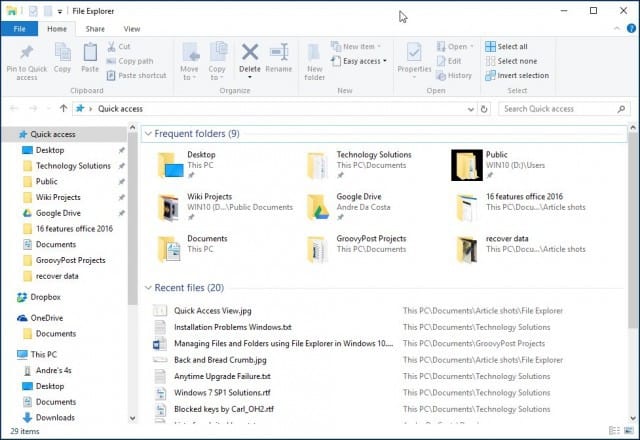
Vous pouvez utiliser l'Explorateur de fichiers pour diverses tâches. Outre la gestion et l'organisation des fichiers et des dossiers, il permet également d'afficher et de gérer les ressources de votre ordinateur telles que le stockage interne, le stockage connecté et les lecteurs optiques.
| Barre d'accès rapide | Ici, vous pouvez épingler vos commandes les plus fréquemment utilisées. L'accès rapide épingle également automatiquement vos dossiers les plus fréquemment consultés. |
| Barre d'outils du ruban | Si vous connaissez Microsoft Office ou les applicationscomme Paint et WordPad, la commande de la barre d'outils du ruban est utilisée pour gérer vos fichiers et révèle souvent rapidement les commandes cachées. Lorsque vous sélectionnez un fichier ou un dossier, cela affichera un onglet contextuel avec des options supplémentaires. Vous pouvez copier, déplacer, supprimer, renommer et une foule d'autres tâches à l'aide du ruban. |
| Barre de navigation et d'adresse | Vous pouvez les utiliser pour naviguer en douceur dans unhiérarchie des dossiers ou en arrière et en avant entre les dossiers. La barre d'adresse possède également un menu fil d'Ariane qui facilite la navigation vers un chemin de dossier différent. |
| Accès rapide | Ici, vous pouvez trouver vos dossiers les plus fréquemment consultés et ceux que vous avez épinglés s'affichent ici, qui est une nouvelle fonctionnalité de Windows 10. |
| Dossiers synchronisés OneDrive | Si vous avez une configuration de compte Microsoft avec votre PC Windows 10, vous pouvez avoir vos fichiers stockés dans le service de stockage en ligne et les synchroniser avec votre ordinateur. |
| Ce PC | Dans les versions précédentes de Windows, cela s'appelait Computer Explorer. Ici, vous pouvez afficher et gérer votre stockage interne et les périphériques de stockage connectés, y compris les supports optiques. |
| Chercher | Utilisez la commande de recherche pour rechercher les fichiers stockés dans le dossier actuel. |
| Barre d'état | Affiche des informations sur le contenu stocké dans la fenêtre, telles que la quantité de fichiers, la taille, la sélection de fichiers et un accès rapide à la disposition des dossiers. |
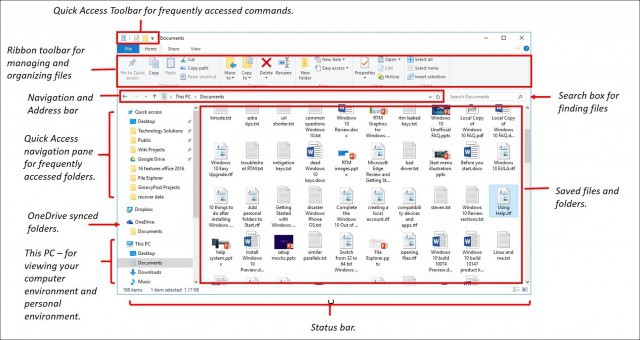
Si vous préférez voir votre environnement informatique désormais appelé Ce PC, cliquez dessus dans le volet gauche, ou vous pouvez le remplacer par défaut par le Options de dossier dialogue. Pour ce faire, sélectionnez le Vue onglet sur le ruban et cliquez sur Les options sous Afficher / Masquer groupe.

Cliquez dans le Ouvrez l'Explorateur de fichiers pour zone de liste et choisissez Ce PC puis clique Appliquer et D'ACCORD.
Si vous ne souhaitez pas voir vos dossiers les plus fréquemment consultés et les fichiers récemment consultés, vous pouvez ajuster ces paramètres à partir de la même boîte de dialogue. Sous Confidentialité, décochez les éléments suivants:
- Afficher les fichiers récemment utilisés dans Accès rapide
- Afficher les dossiers fréquemment utilisés dans Accès rapide
Ou vous pouvez choisir d'effacer toutes les traces en cliquant sur le Clair bouton.
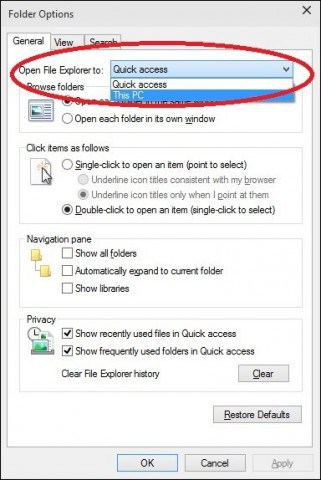
Dossier utilisateur
Dans Windows 7 et les versions antérieures, vous aviez un utilisateurrépertoire de dossiers utilisé pour stocker et organiser vos fichiers dans des dossiers par contenu, tels que des documents, des fichiers audio, des images, des vidéos et d'autres types de données. Certains de ces dossiers seront toujours disponibles sur Ce PC. D'autres dossiers qui pourraient faire partie de votre dossier utilisateur créé par des applications tierces sont accessibles à partir de votre répertoire utilisateur à partir du menu Bread Crumb.
Pour ce faire, cliquez sur la flèche de la barre d'adresse (voir ci-dessous) et cliquez sur votre dossier utilisateur représenté par votre nom de compte. Ou appuyez sur Touche Windows + R, puis type: %profil de l'utilisateur% et appuyez sur Entrée.
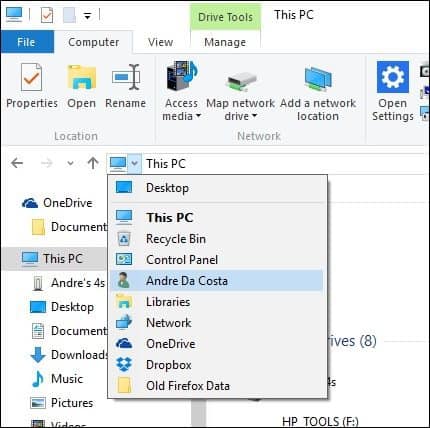
Modifier l'affichage des fichiers dans l'Explorateur de fichiers de Windows 10
Vous pouvez modifier l'apparence de vos fichiers en utilisant leOnglet Affichage. Lorsque vous activez cet onglet, vous verrez divers groupes pour modifier la disposition de la fenêtre, des fichiers, de la vue actuelle ou masquer certaines choses que vous voyez à l'écran. Dans le groupe Disposition, cliquez sur l'une des options disponibles pour modifier la façon dont vos fichiers s'affichent à l'écran. Vous pouvez également prévisualiser la mise en page avant de confirmer en survolant l'une des options disponibles.

L'Explorateur de fichiers propose différentes façons d'afficher vos fichiers
Revenir à un dossier précédent
Si vous souhaitez accéder à un précédent, vous pouvez le faire de deux manières efficaces en utilisant le bouton Emplacements récents ou le menu Bread Crumb. Lorsque vous cliquez sur le menu Emplacements récents, vous pouvez revenir rapidement à un répertoire fonctionnant précédemment sans parcourir plusieurs répertoires en cours de route.
Le menu Bread Crumb introduit dans Windows Vistaoffre des capacités similaires; par exemple, vous pouvez facilement naviguer vers un dossier avec un chemin de dossier. Par conséquent, s'il existe des sous-dossiers dans un dossier, vous pouvez rapidement accéder à n'importe quel dossier de ce chemin.
Pointe: Vous pouvez également utiliser la touche Retour arrière pour revenir en arrière d'une étape également.
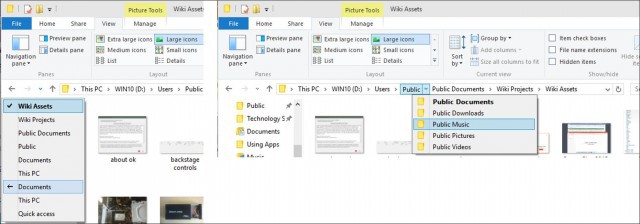
Organisation des fichiers et des dossiers
Si vous avez beaucoup de fichiers sur votre Windows 10ordinateur système, vous devez les organiser. Donc, si vous avez besoin de voir des fichiers récents créés ou des fichiers plus anciens, ou si vous devez archiver certains fichiers ailleurs, vous pouvez facilement le faire. L'onglet Affichage fournit des options pour trier la façon dont les fichiers sont affichés. Ici, j'ai choisi de trier mes fichiers par type. Lorsque je sélectionne cette vue, je peux voir tous mes documents Microsoft Word et classeurs Excel.

Copier, coller un fichier ou un dossier
La copie, qui crée une réplique d'un fichier d'origine, est l'une des opérations les plus courantes pour les utilisateurs. Pour copier un fichier, sélectionnez le fichier que vous souhaitez copier et cliquez sur Copier sous l'onglet Accueil.
Vous pouvez tout aussi facilement copier ou déplacer un fichier sans quitter votre emplacement actuel. Sous l'onglet Accueil dans le Organiser groupe, cliquez sur le bouton "Copier vers" ou "Déplacer vers", puis choisissez l'emplacement s'il est répertorié, ou cliquez sur le bouton Choisissez l'emplacement et sélectionnez l'emplacement.

Personnalisation de l'Explorateur de fichiers Windows 10
S'il existe des dossiers auxquels vous accédez généralement, vous pouvez les épingler au volet Accès rapide. Cliquez avec le bouton droit sur le dossier que vous souhaitez épingler et sélectionnez Épingler à un accès rapide ou sélectionnez le dossier puis Épingler à un accès rapide sous l'onglet Accueil.

Si vous ne voulez pas toujours voir le ruban dans Windows 10, vous pouvez le réduire en cliquant sur le bouton Réduire ou appuyez sur Contrôle + F1 sur votre clavier.
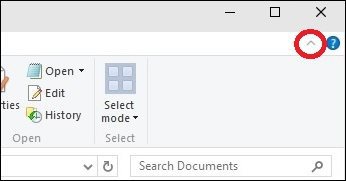
Comme vous le savez maintenant, l'Explorateur de fichiers dans Windows 10contient une multitude d'outils que vous pouvez utiliser pour gérer vos fichiers! Le ruban, qui sera nouveau pour beaucoup, propose de nombreux outils d'organisation rapidement accessibles. Tout cela facilite la découverte et la recherche de vos informations.










laissez un commentaire